Зміст
- 1 №1. Видалити іконку з робочого столу
- 2 №2. Створити папку і перемістити на іншу сторінку
- 3 №3. Сховати робочий стіл цілком
- 4 №4. Запаролити
- 5 №5. Скористатися іншим додатком
- 6 №6. Викреслити зі списку покупок в App Store
- 7 №7. Приховати додаток на iPhone за допомогою екранного часу
- 8 №8. Операція “Підміна”
З одного погляду на робочий стіл iPhone можна багато чого сказати про професійне та особисте життя власника. Питання в тому, чи хочеться робити цю інформацію доступною кожному, хто може взяти ваш смартфон зателефонувати, пограти або просто зазирнути через плече? Для тих, хто високо цінує конфіденційність, розповідаємо, як приховати застосунок на iPhone легально і безпечно, щоб почуватися комфортно, віддаючи девайс у чужі руки.
№1. Видалити іконку з робочого столу
З виходом iOS 14 з’явилося більше можливостей з управління домашнім екраном. Якісь віджети можна додати на робочий стіл, а якісь приховати. При цьому всі програми залишаються в “Бібліотеці додатків”, тому видалення іконки з робочого столу радикально нічого не змінить.
Базовий спосіб, як приховати значок програми на iPhone:
- Затискаємо іконку додатка й утримуємо доти, доки не з’явиться меню.
- Тиснемо на “Видалити додаток” > “Видалити з екрана “Додому”.
З робочого столу іконка зникне, але в “Бібліотеці додатків” залишиться.
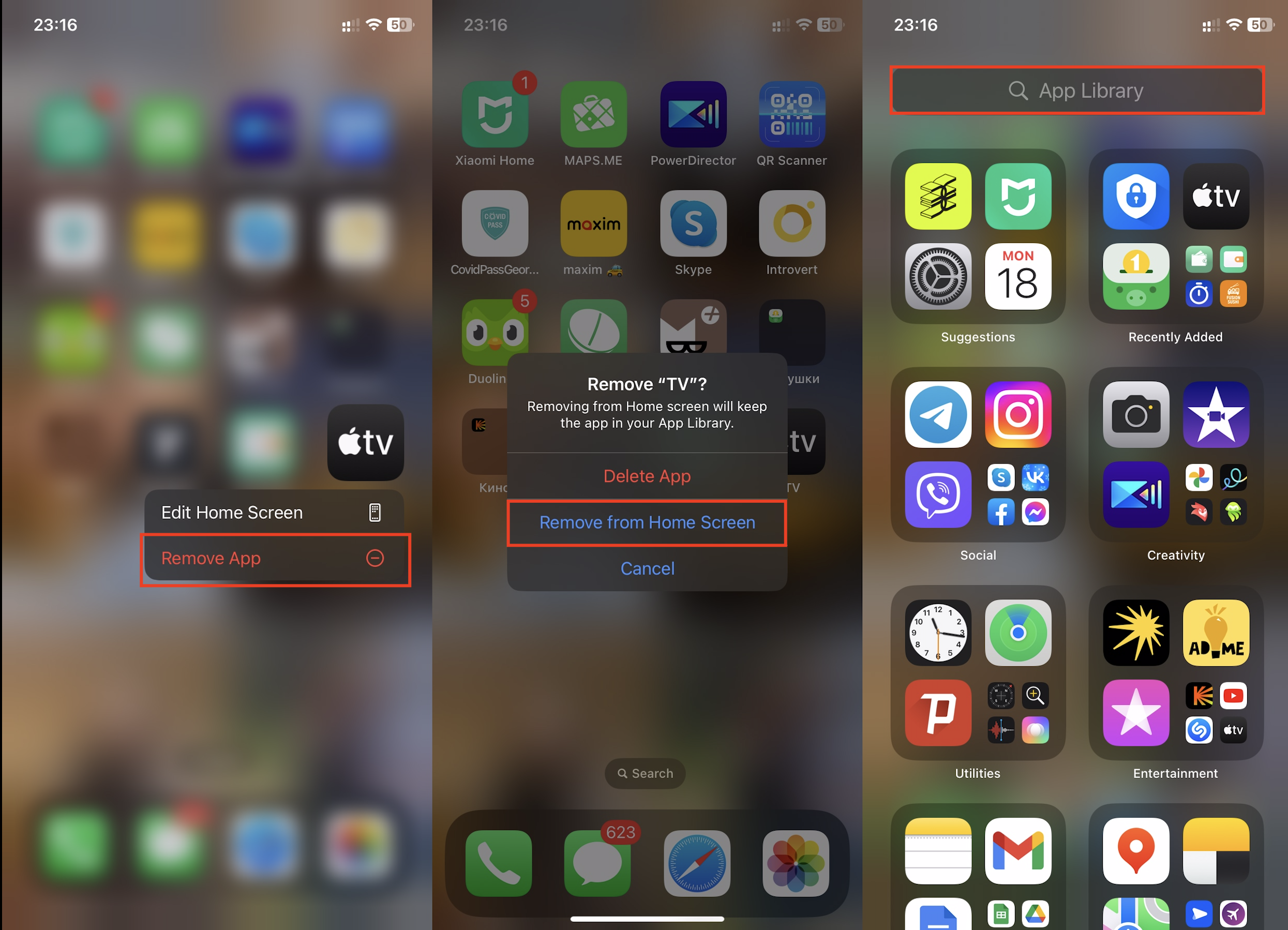
До речі, повернути додаток так само просто, як і видалити. Переходимо в бібліотеку, знаходимо потрібну іконку, утримуємо, а потім вибираємо із запропонованих варіантів пункт “На екран “Додому”.
№2. Створити папку і перемістити на іншу сторінку
Сховати програму в непримітній папці – чудова ідея. Для створення папки досить перетягнути один додаток на інший. Можна згрупувати максимальну кількість програм, сховавши серед них потрібну, і дати добірці нейтральну назву, на кшталт “Робота” або “Утиліти”.
Покроково процес має такий вигляд:
- Затискаємо іконку потрібного нам додатка, поки не з’являться варіанти дій: “Змінити екран “Додому”, “Поділитися додатком” або “Видалити додаток”. Вибираємо перше.
- Перетягуємо іконку на іконку будь-якого іншого застосунку, після чого вони групуються, і з’являється папка, якій потрібно дати назву. Вона, звісно, з метою конфіденційності може абсолютно не стосуватися вмісту.
- Заходимо в папку і переміщуємо віджет на другу сторінку.
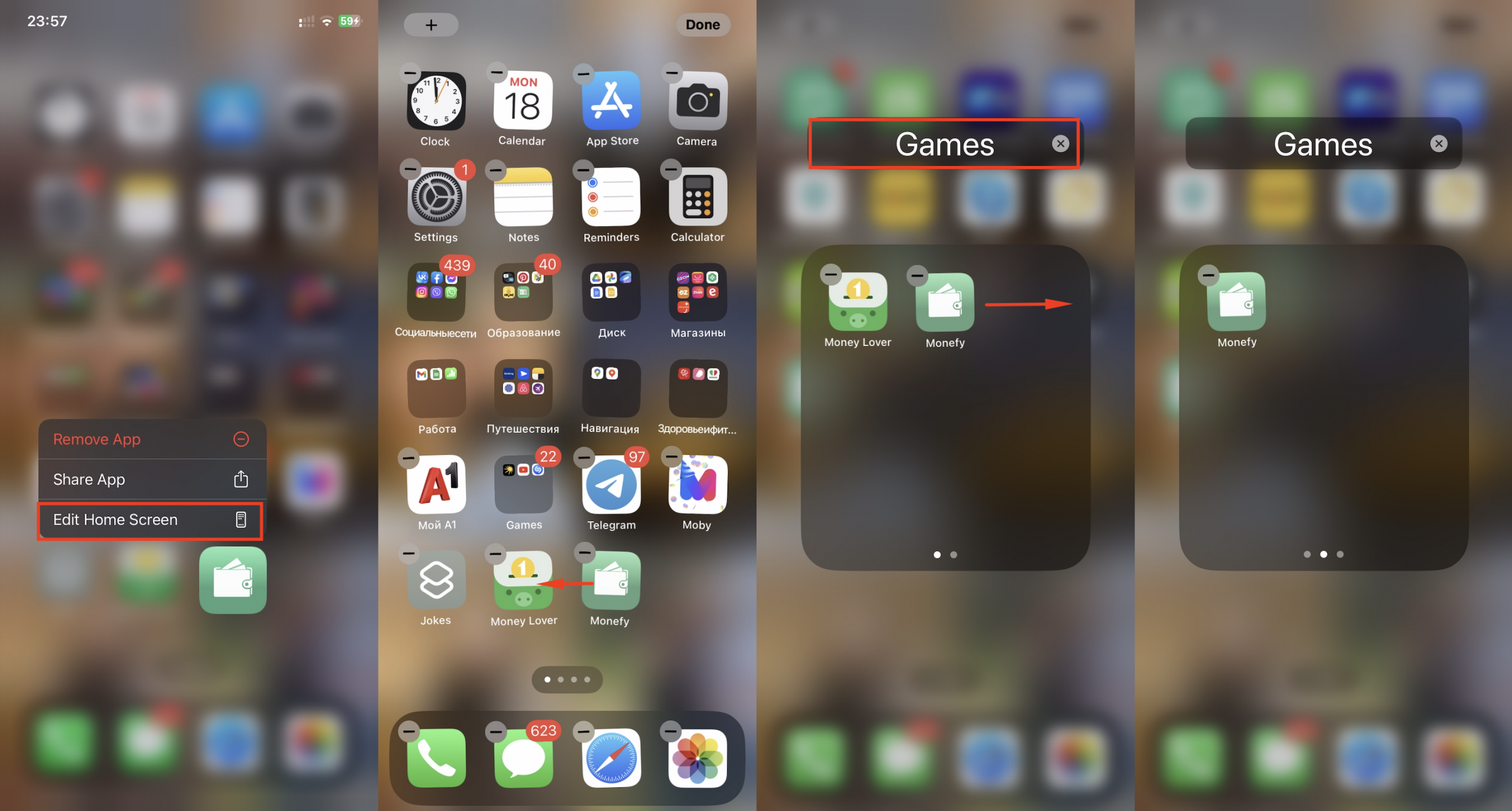
Важливий нюанс. Усі зусилля будуть марними, якщо не відключити сповіщення в застосунку. Який сенс ховати програму, якщо вона буде “сигналити” про нові повідомлення? Для цього ми знаходимо в “Налаштуваннях” пункт “Сповіщення”, вибираємо програму, а потім вимикаємо “Допуск повідомлень” (повзунок стане сірим).

Просунуті користувачі знають, що Siri – ідеальний сищик, тому її потрібно “збити зі сліду”. Для цього в налаштуваннях “Siri і пошук” прокручуємо список донизу, поки не побачимо додаток. Натискаємо на нього і вимикаємо всі опції, які доступні: “Аналіз цього застосунку”, “Показ на екрані “Додому”, “Пропозиція застосунку”, “Застосунок під час пошуку”, “Контент під час пошуку”, а також “Пропозиція в сповіщеннях”.
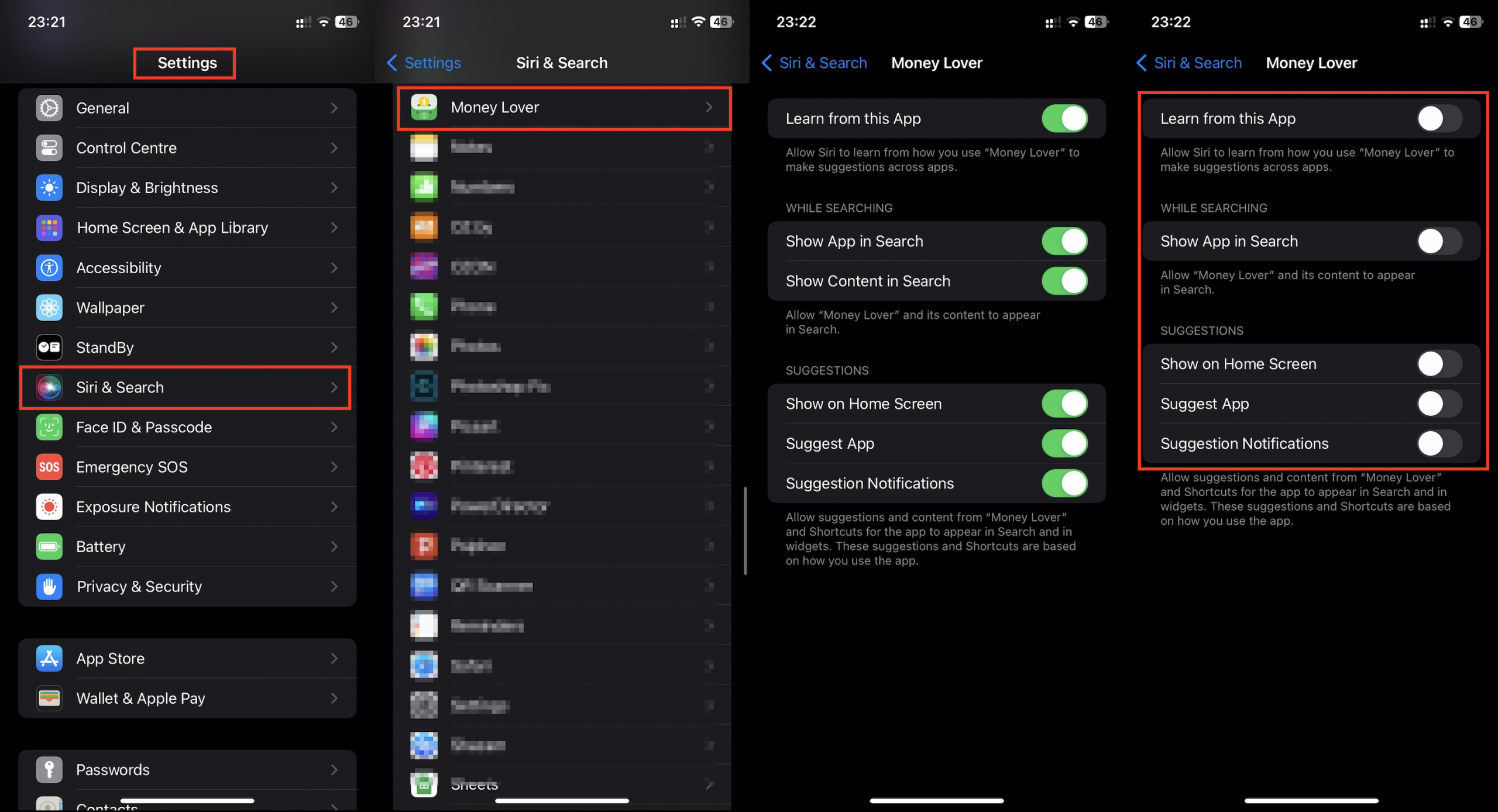
№3. Сховати робочий стіл цілком
Якщо ви хочете приховати одразу кілька застосунків на iPhone, найзручніше не морочитися і винести їх на окремий стіл, а сам робочий стіл – заховати. Такий трюк буде в самий раз, якщо програми потрібно приховати на деякий час, а потім легко повернути на місце.
Щоб перейти в режим редагування, робимо таке:
- Робимо тривалий тап на порожній частині екрана й утримуємо, поки іконки не затремтять.
- З’явиться три або більше точок у нижній частині екрана (залежить від кількості робочих столів), а за ними – мініатюри всіх домашніх екранів iPhone. Знімаємо галочку навпроти того столу, який ховаємо від сторонніх очей.
- Тиснемо “Готово” в правому верхньому кутку екрана.
Обраний робочий стіл з його вмістом зникне, але додатки залишаться доступними через “Бібліотеку додатків”. Для повернення доведеться виконати ті самі дії, тільки галочку потрібно буде поставити навпроти захованого столу. І вуаля – все повернеться на круги своя!
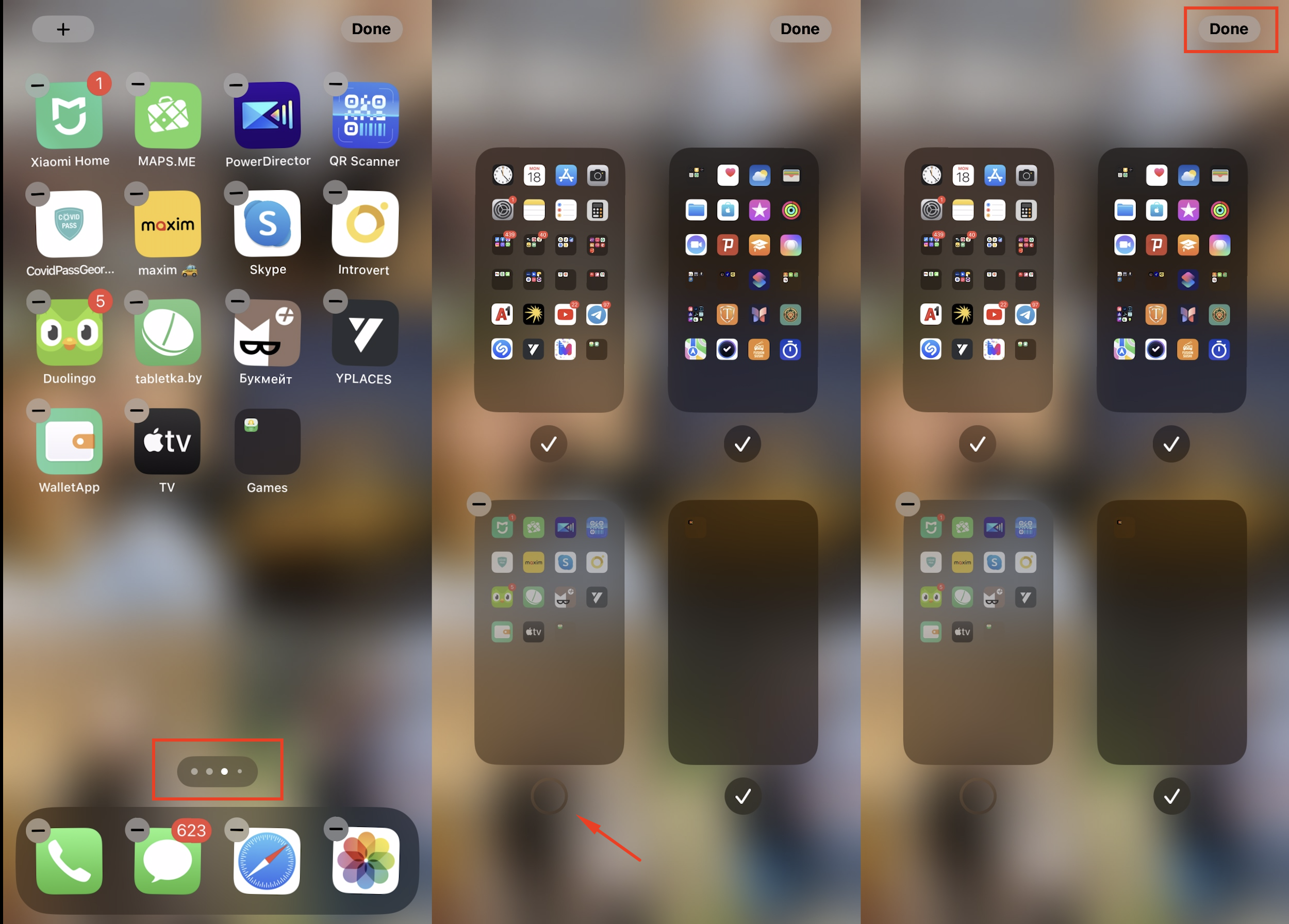
№4. Запаролити
Ще можна запаролити додаток на iPhone. Наприклад, деякі програми, зроблені сторонніми брендами, можуть запитувати Apple ID, щоб отримати відомості, що зберігаються в iCloud. Щоб захистити себе від проблем, можна створити Apple ID для користування конкретною програмою. Обов’язкова умова – двофакторна аутентифікація.
Що ми робимо:
- Входимо в обліковий запис на appleid.apple.com.
- Обираємо “Паролі додатків” > “Створити пароль додатка” або “Додати”.
- Діємо за інструкцією на екрані.
Щоб зняти пароль, потрібно знову увійти в обліковий запис, вибрати “Паролі застосунків”, натиснути на кнопку “Видалити” поруч із конкретним паролем або “Видалити все”.

№5. Скористатися іншим додатком
В App Store можна знайти додатки, які допомагають замаскувати програми. Наприклад, AppLock з легкістю генерує нові віджети, назви та паролі. На жаль, усе це не впливає на пошук у “Бібліотеці додатків”, але користь приносить чималу.
Щоб замаскувати програму, потрібно увійти в AppLock:
- Створити категорію для блоку.
- Додати додатки, які потрібно заховати (можна вибрати “Усі” в запропонованих категоріях або конкретні;
- Придумати пароль, кодове слово: перевірочне запитання і відповідь на нього.
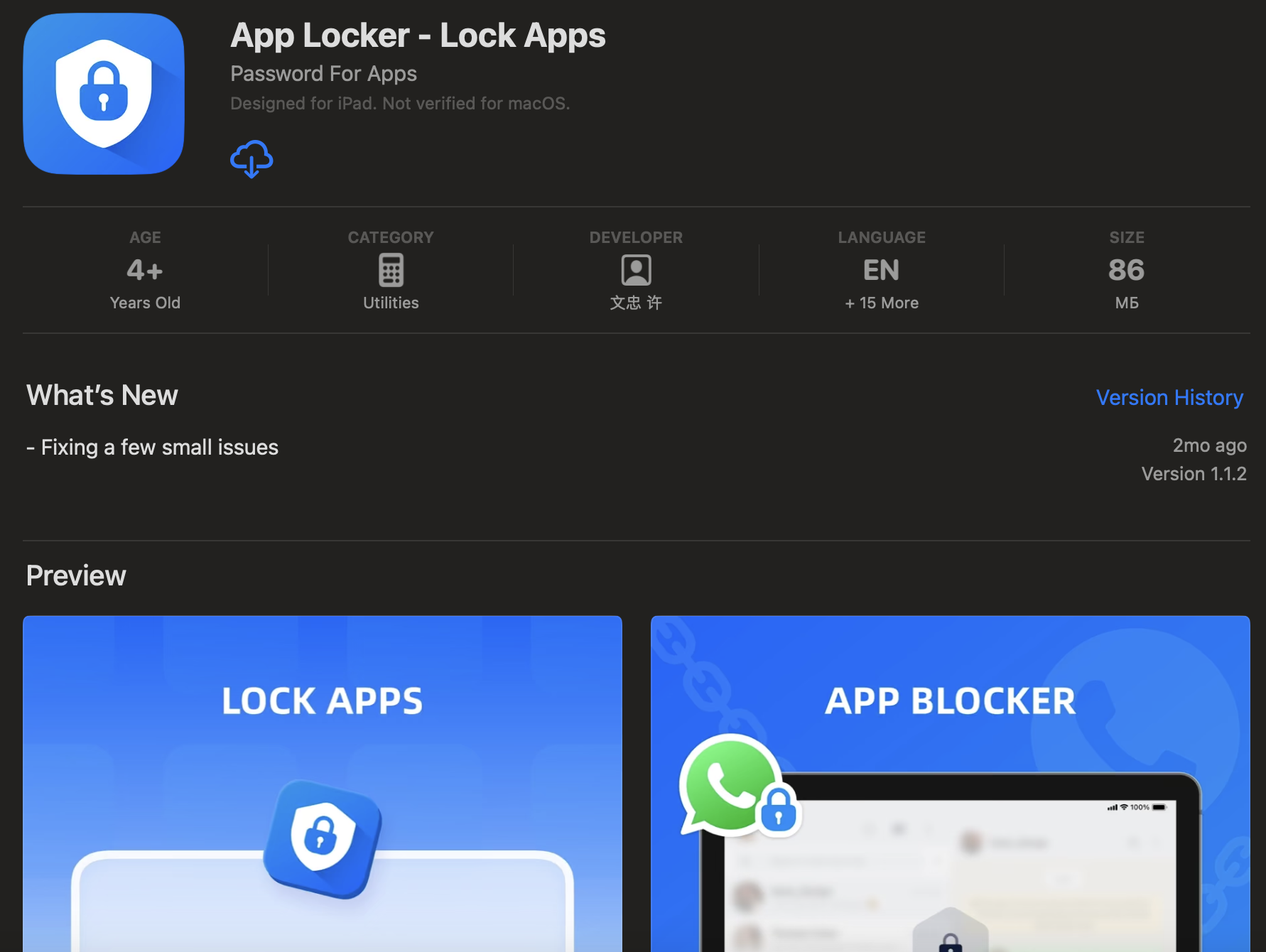
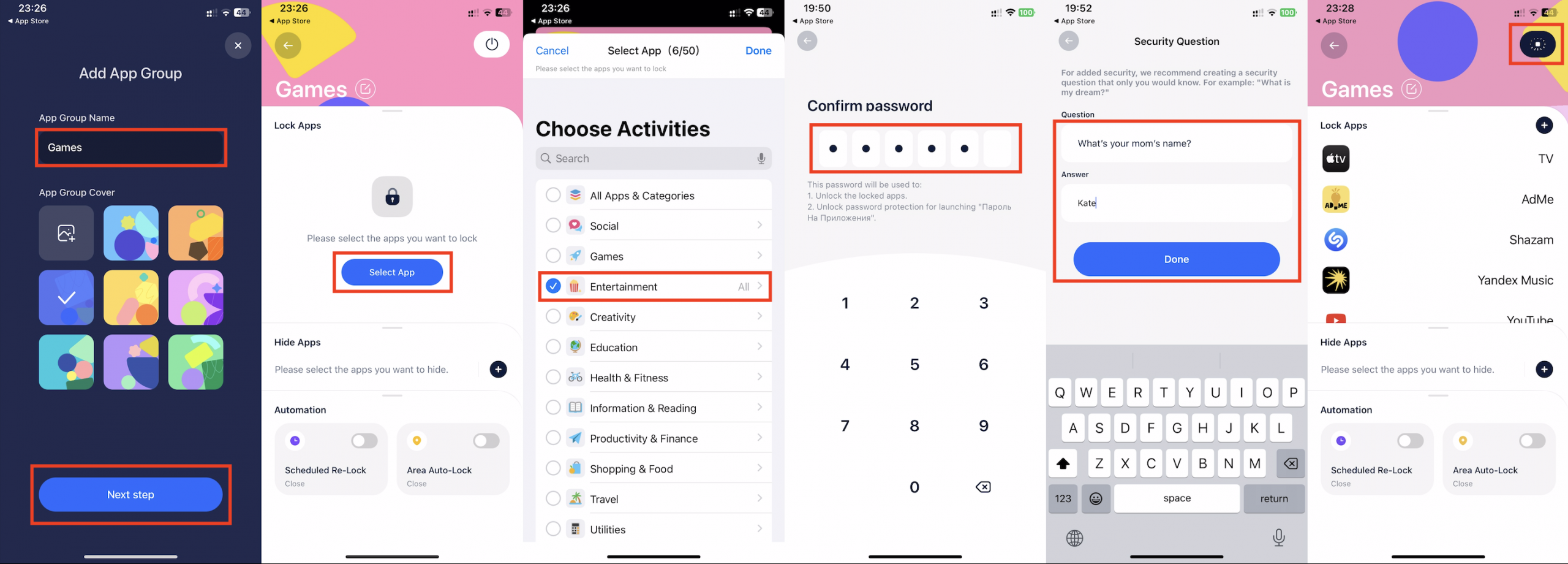
Не забуваємо відключити сповіщення у захованих додатків. Як це зробити, ми показали в другому способі.
Якщо ви активуєте в застосунку блокування, категорія із застосунками просто не відкриється. Якщо зняти блок у самому застосунку, тоді запуститься.
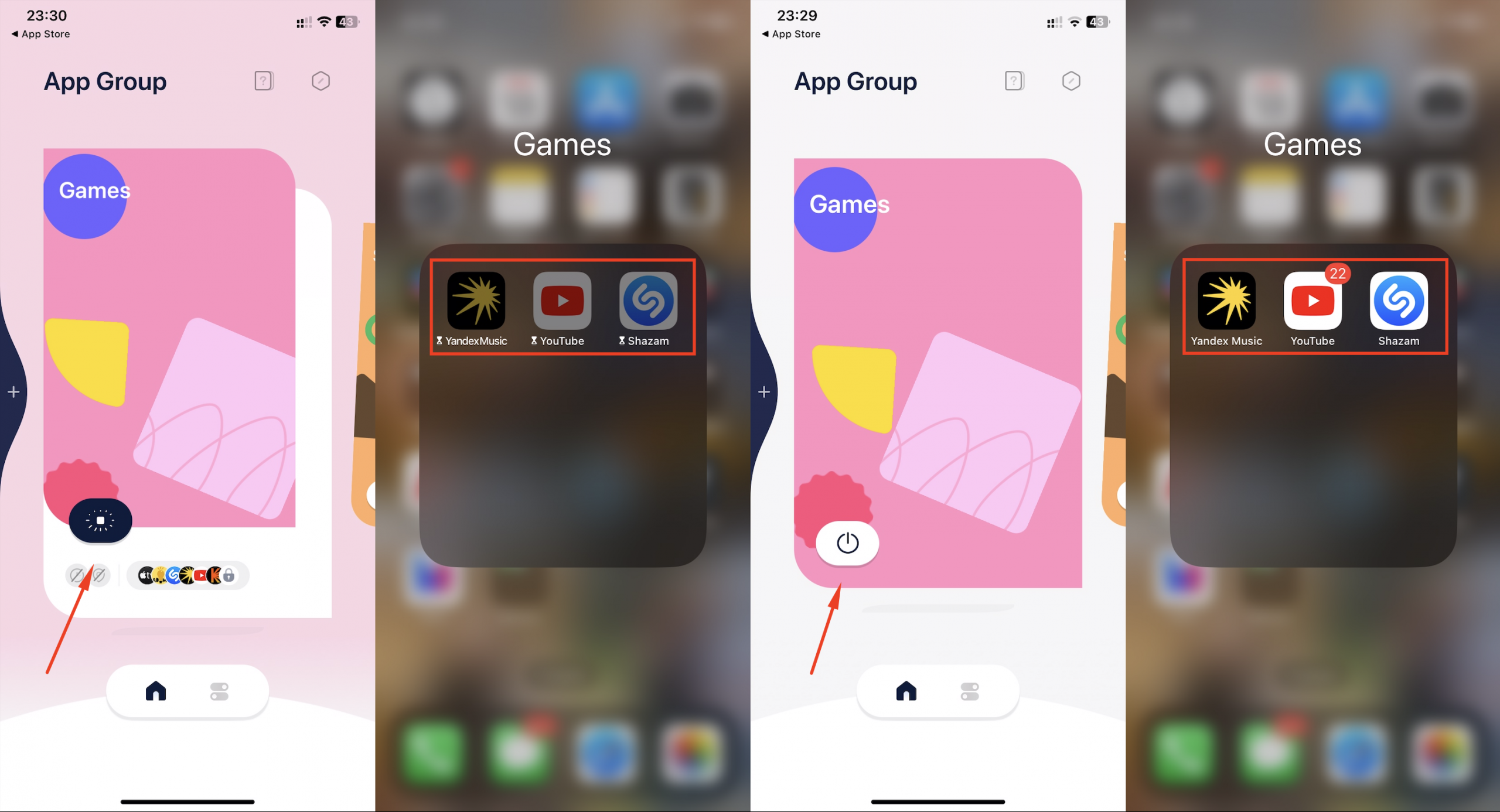
№6. Викреслити зі списку покупок в App Store
Apple дбайливо зберігає всю інформацію про додатки, які ви завантажували на App Store, навіть якщо їх уже немає. Тому якщо хтось отримує доступ до вашого девайса, то може навіть відновити видалену програму. Щоб цього не сталося, достатньо почистити список завантажень:
- Відкриваємо App Store, тиснемо на кнопку облікового запису (свою фотографію/ініціали у верхній частині екрана).
- Переходимо в “Покупки”, власники “Сімейного доступу” – в “Мої покупки”.
- Знаходимо додаток, змахуємо вліво і вибираємо пункт “Приховати”, після чого підтверджуємо свій намір (“Готово”).
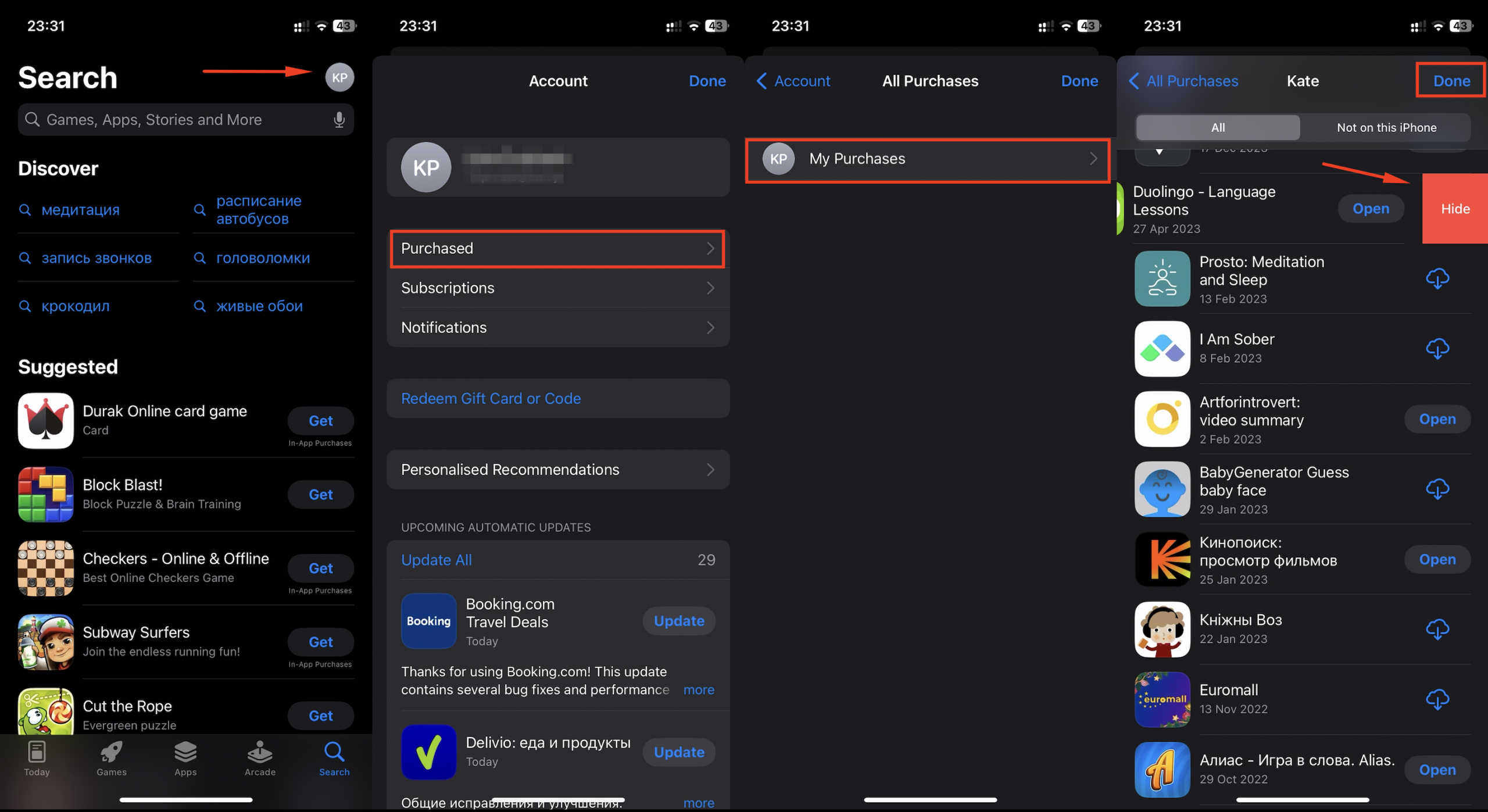
№7. Приховати додаток на iPhone за допомогою екранного часу
Можна заборонити дитині сидіти в смартфоні, а потім карати її за те, що не дотримується правил. А можна скористатися цінними фішками Apple, наприклад, опцією “Екранний час”. Ця функція чудово діє щодо встановлених програм, наприклад, браузера, камери, електронної пошти тощо.
Що потрібно робити:
- Заходимо в “Налаштування” > “Екранний час”.
- Вмикаємо опцію, якщо вона ще не працює, і задаємо код-пароль (обов’язково!).
- Переходимо в “Контент і конфіденційність” > “Дозволені додатки”.
- Відключаємо програми, час використання яких потрібно обмежити.
Більше на робочому столі додатки не відображаються. Навіть у “Бібліотеці додатків” і “Пункті управління” ваша тямуща дитина їх не знайде. А щоб відновити доступ, доведеться заново входити в “Дозволені додатки”.
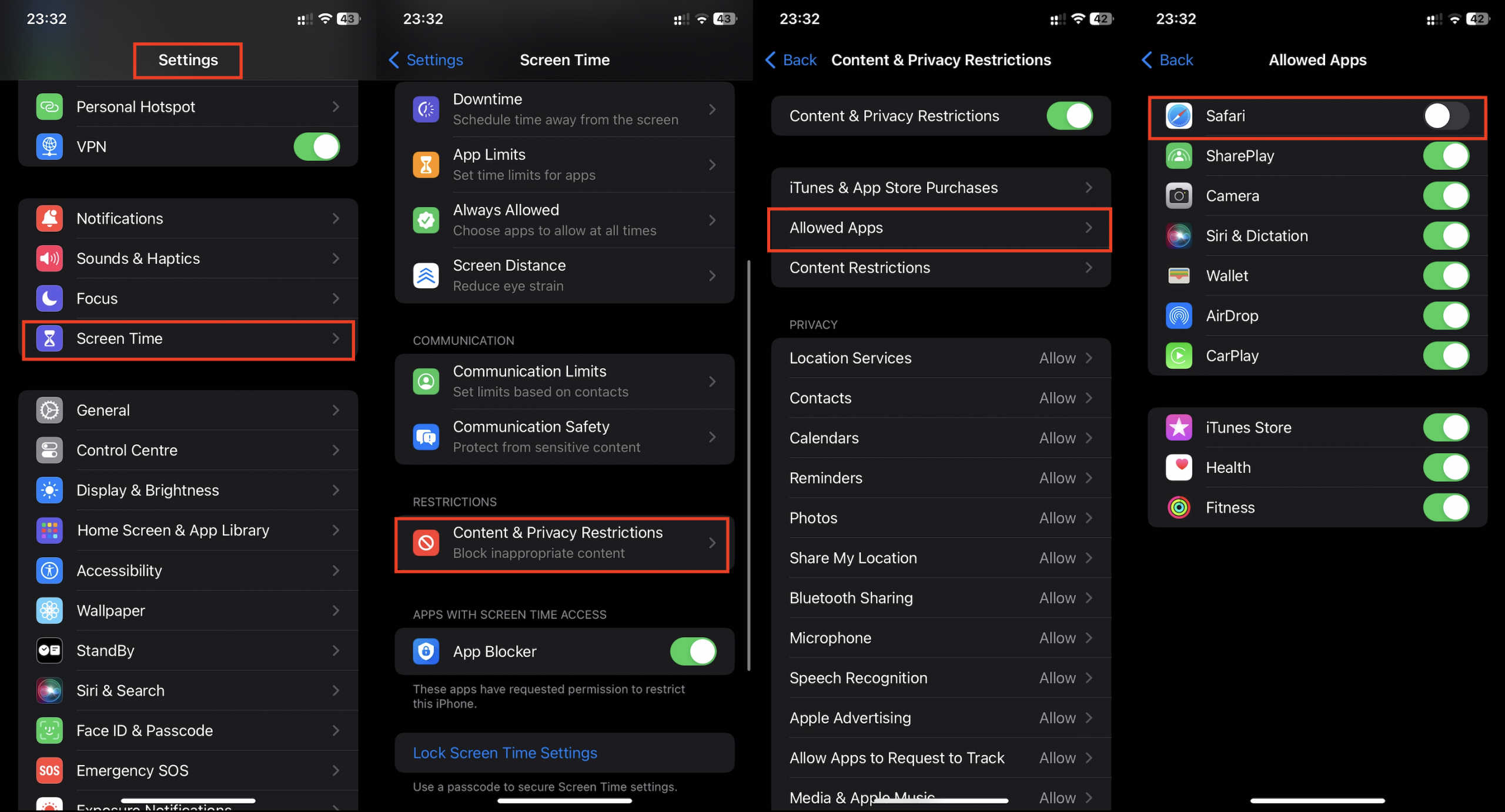
№8. Операція “Підміна”
Ще один додаток Apple – “Команди” – допоможе заховати конфіденційну інформацію:
- Заходимо в “Швидкі команди”, тиснемо на “Додати” > “Додати дію” > “Відкрити додаток” (у пошуковому рядку).
- Вибираємо цей скрипт у результатах пошуку.
- Тиснемо на “Додаток” і обираємо програму, яка відкриватиметься при натисканні, а потім підтверджуємо дію (“Готово”).
- Утримуємо команду, поки не з’явиться контекстне меню. Вибираємо “Поділитися” > “На екран Додому”.
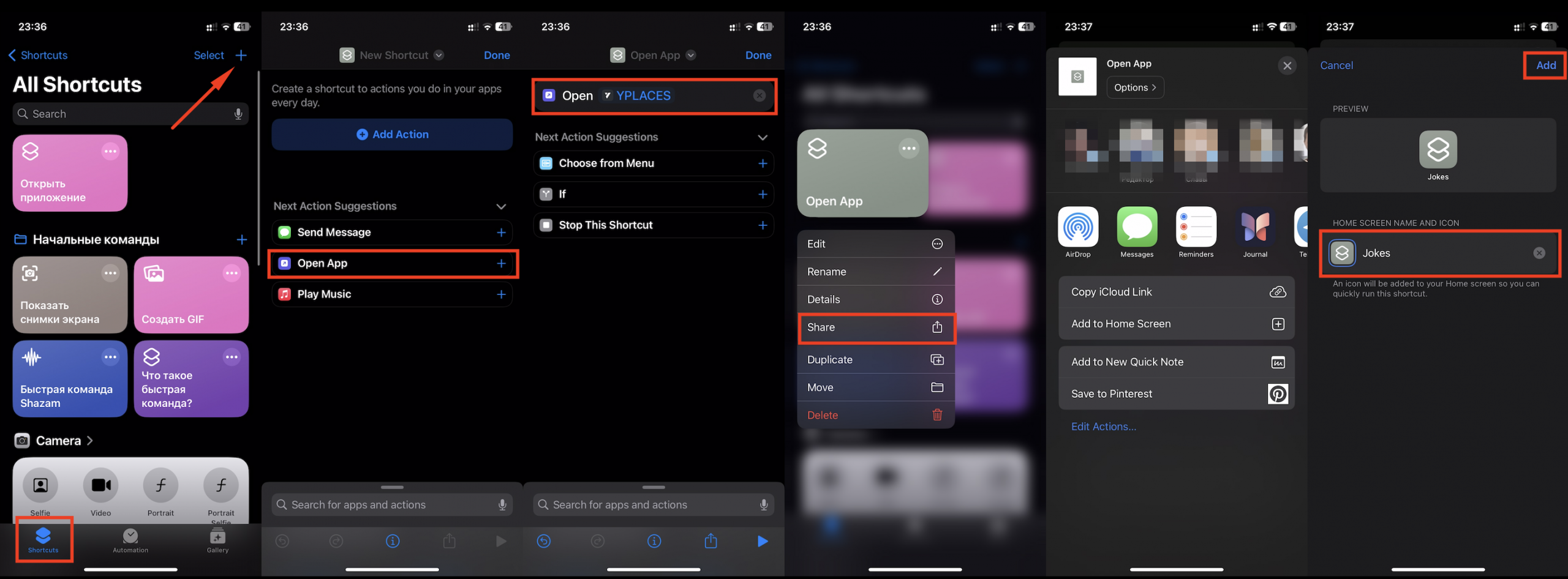
Тепер на екрані з’явиться новий віджет, який відкриває все той самий додаток. “Рідний” віджет видаляємо з робочого столу за допомогою способу №2. Чудове рішення, якщо у дітей є доступ до девайса, і вони люблять покопатися в батьківському софті.
Ось так після внесених змін матиме вигляд іконка захованого додатка.
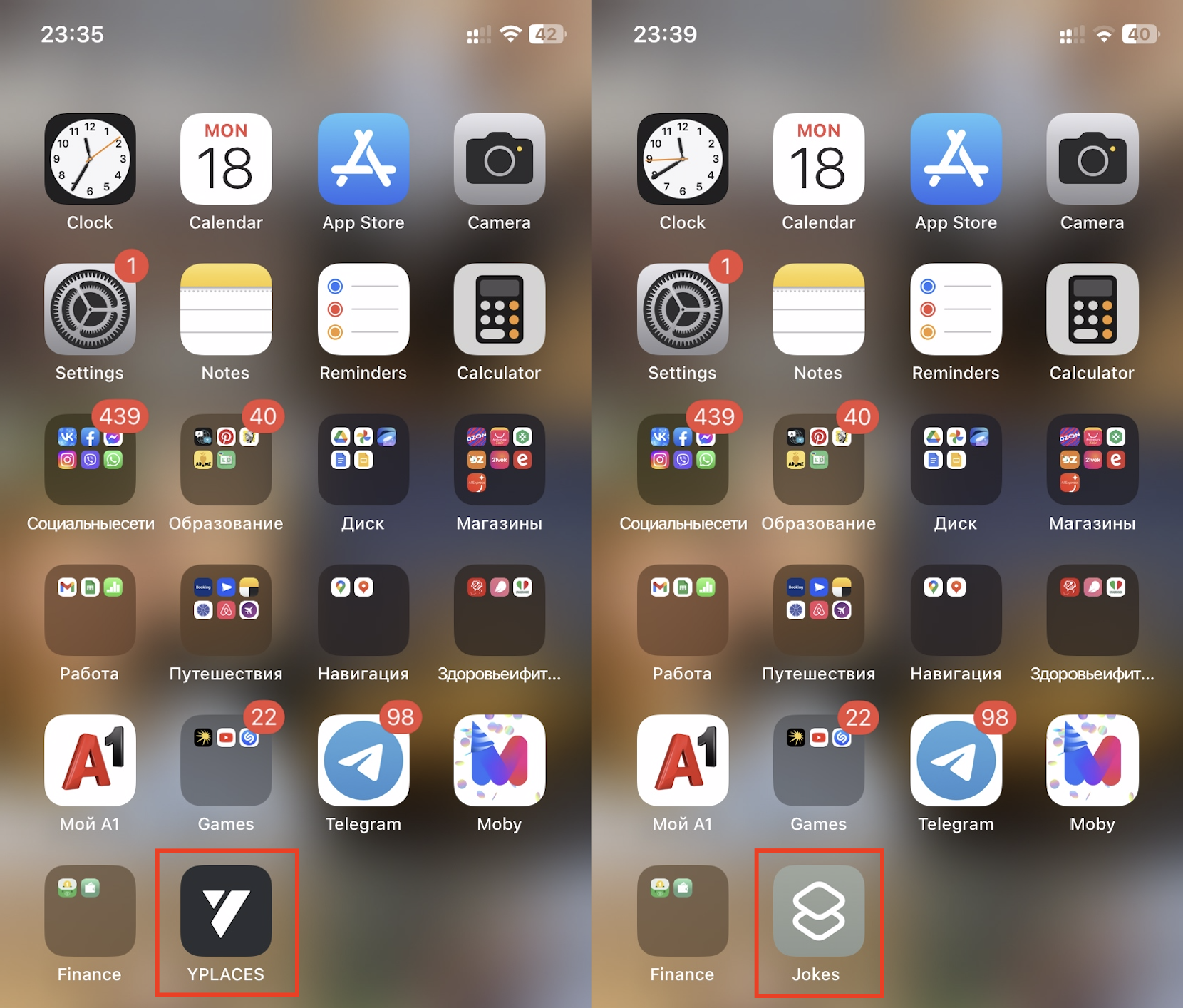
Тільки не забудьте прибрати ярлик нової програми з домашнього екрана. Про те, як приховати папку на iPhone, дивіться в пункті 2.
Тепер ви знаєте, чи можна приховати додаток на iPhone просто і безпечно. І способів для цього багато. І не тільки діти, але навіть допитливі дорослі не зможуть виявити приховану інформацію. А якщо все-таки не виходить, приходьте в iSpace. Ми не тільки сховаємо програми від сторонніх поглядів, а й вас навчимо будь-якого з перерахованих способів.
ЧИТАЙТЕ ТАКОЖ
Як дізнатися, де зараз ваша дитина, за допомогою iPhone?
Заощаджуємо час: як дізнатися пароль Wi-Fi з iPhone або MacBook
Підпишіться на розсилку та дізнавайтеся першими про нові акції та спецпропозиції магазину!
